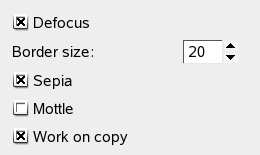Obrázok 17.230. Príklad na filter „Old Photo (Stará fotografia)“

Pôvodný obrázok

Aplikovaný filter „Old Photo (Stará fotografia)“
Týmto filtrom vytvoríte obrázok, ktorý vyzerá ako stará fotografia: vyblednutá, s neostrým okrajom, tónovaná dohneda a so škvrnami.
- Defocus (Rozostrenie)
-
Ak je voľba označená, na obrázok bude aplikované Gaussovo rozostrenie (Gaussian blur).
Obrázok 17.232. Príklad na voľbu „Defocus“

Voľba Defocus (Rozostrenie) aktivovaná

Voľba Defocus (Rozostrenie) zakázaná
- Border Size (Veľkosť okraja)
-
Ak veľkosť okraja bude > 0, na obrázok bude aplikovaný filter Fuzzy Border (Neostrý okraj). Obrázok tak získa biely, nerovný okraj.
- Sepia (Sépia)
-
Ak je voľba označená, filter vytvorí efekt starej, tradičnej čierno-bielej fotografie, tónovanej sépiovo hnedou.[16] Filter pri tvorbe efektu najprv obrázok odfarbí, zníži jas a kontrast a upraví farebné vyváženie. [17]
- Mottle (Škvrnka)
-
Ak túto voľbu označíte, do obrázka pridáte škvrny.
Obrázok 17.233. Príklad na voľbu „Mottle (Škvrnka)“
Jednoduchý biely obrázok so škvrnami (bez aplikovaných efektov Defocus (Rozostrenie) alebo Sepia (Sépia))
- Work on copy (Pracovať s kópiou)
-
Ak je voľba označená, filter vytvorí nové okno obsahujúce kópiu obrázka a účinkuje na nej. Pôvodný obrázok ostane nezmenený.